Este tutorial contém instruções passo a passo para corrigir o seguinte problema no Windows 10: O PC está muito lento devido ao alto uso do disco causado pela atividade no arquivo CBS LOG.
O arquivo Component-Based Servicing (C: \ Windows \ Logs \ CBS \ CBS.log), é um arquivo de log mantido pelo Windows para armazenar informações sobre os componentes instalados ou desinstalado durante as atualizações e também para armazenar os detalhes e os resultados ao executar o comando Verificador de arquivos do sistema (SFC / scannow) para reparar o Arquivos do Windows.
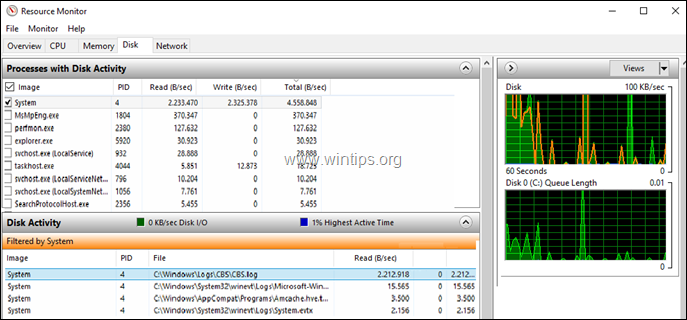
Quando o arquivo CBS.LOG ultrapassa um determinado tamanho, um processo de limpeza renomeia o arquivo para "CbsPersist_Date_Time.log" e tenta compactá-lo em um (s) arquivo (s) .cab. Mas se CBS. O LOG excede o tamanho de 2 GB, o processo de limpeza não consegue compactá-lo, causando uma atividade muito alta do disco. Ao mesmo tempo, você pode ficar sem espaço em disco, porque toda vez que o processo de limpeza falha, cria um novo arquivo .cab de 100 MB, dentro da pasta 'C: \ Windows \ Temp'.
O problema acima é um bug conhecido no Windows 7/8/10 e no Windows Server 2008/2012, e a única maneira de resolver o problema é excluir o arquivo CBS.LOG e todos os arquivos .CAB dentro da pasta 'C: \ Windows \ Temp' manualmente.
Como consertar: CBS.LOG causa alta atividade do disco e preenche o disco rígido.
Passo 1. Pare o serviço Windows Module Installer.
O arquivo CBS.LOG é gerenciado pelo serviço 'Windows Modules Installer' (TrustedInstaller), portanto, primeiro prossiga e pare o serviço. Fazer isso:
1. Pressione simultaneamente o janelas  + R teclas para abrir a caixa de comando de execução.
+ R teclas para abrir a caixa de comando de execução.
2. Na caixa de comando de execução, digite: services.msc e pressione Entrar.

3. Clique com o botão direito em Anfitrião do provedor de descoberta de função serviço e clique Pare.
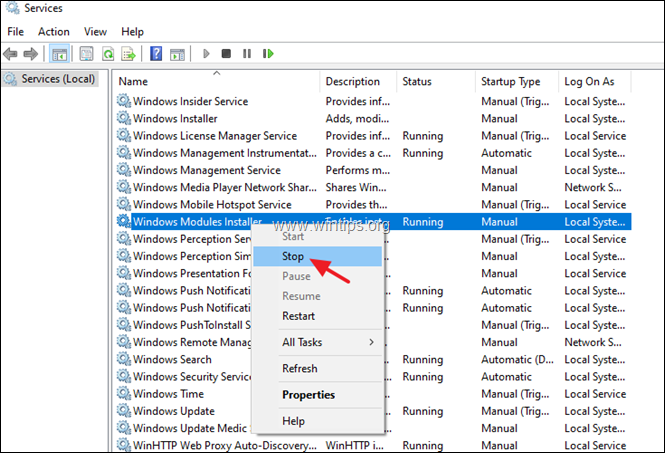
Passo 2. Exclua os arquivos CBS.LOG e .CAB.
1. Abra o Windows Explorer e navegue até 'C: \ Windows \ Logs \ CBS' pasta.
2. Exclua o arquivo CBS.log.
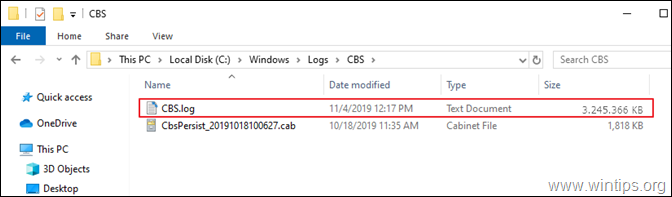
3. Agora navegue para 'C: \ Windows \ Temp' pasta.
4. Exclua todos os .táxi arquivos.
5. Quando terminar, reiniciar seu PC.
6. Prossiga e instale todas as atualizações disponíveis.
É isso! Deixe-me saber se este guia o ajudou, deixando um comentário sobre sua experiência. Por favor, curta e compartilhe este guia para ajudar outras pessoas.